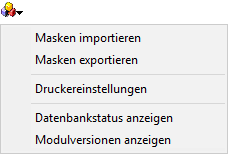Formulare und Masken importieren: Unterschied zwischen den Versionen
(→Allgemeines) |
(→Allgemeines) |
||
| Zeile 3: | Zeile 3: | ||
==Allgemeines== | ==Allgemeines== | ||
| − | + | <imagemap> | |
| + | Datei:Masken_importieren.png| | ||
| + | |||
| + | rect 1 26 24 53 [[Formulare / Masken importieren#Suchen|Hauptfenster → Suchen]] | ||
| + | rect 31 31 57 56 [[Formulare / Masken importieren#Erfassungsmasken bearbeiten|Hauptartikel → Erfassungsmasken bearbeiten]] | ||
| + | rect 61 32 181 49 [[Formulare / Masken importieren#Textbausteine bearbeiten|Hauptartikel → Textbausteine bearbeiten]] | ||
| + | rect 185 30 209 53 [[Formulare / Masken importieren#Extras|Menü Extras]] | ||
| + | rect 8 58 106 82 [[Formulare / Masken importieren#Vorlagendatenbank|Die Vorlagendatenbank enthält alle von RA-MICRO zur Verfügung gestellten Formulare und Muster. Als Vorlagendatenbank wird die von RA-MICRO mitgelieferte zentrale Vorlagendatenbank bezeichnet. Auch von Ihnen zentral erstellte Datenbanken oder von anderen Kanzleien zur Verfügung gestellte Datenbanken werden als Vorlagendatenbank bezeichnet.]] | ||
| + | rect 18 90 231 108 [[Formulare / Masken importieren#Vorlagendatei|Masken und Formulare, die in die Arbeitsdatenbank importiert werden sollen, markieren Sie mit der Maus und ziehen sie mit gedrückter linker Maustaste in den gewünschten Variablenpool der Arbeitsdatenbank. Die Formular/Masken sind damit für den Import vorgemerkt und in der Arbeitsdatenbank blau umrandet Akten dargestellt. Der Import wird erst nach Bestätigung mit OK durchgeführt. Anstelle einzelner Formulare/Masken können auch komplette Verzeichnisse importiert werden.]] | ||
| + | rect 447 60 540 84 [[Formulare / Masken importieren#Arbeitsdatenbank|Die Arbeitsdatenbank enthält alle Formulare und Masken, die von Ihnen aus der Vorlagendatenbank importiert oder selbst erstellt wurden. Als Arbeitsdatenbank wird die von Ihnen tatsächlich genutzte Datenbank bezeichnet. Ihre selbst erstellten Masken und Formulare sind zunächst nur in Ihrer Arbeitsdatenbank gespeichert. Damit sie auch anderen Nutzern zur Verfügung stehen, müssen sie in die zentrale. Vorlagendatenbank exportiert werden.]] | ||
| + | rect 452 92 842 463 [[Formulare / Masken importieren#Liste Arbeitsdatenbank|In der Übersicht werden alle vorhandenen Masken und Formulare angezeigt. Ist ein Formular/eine Maske der Arbeitsdatenbank aktueller als in der Vorlagendatenbank, wird es rot umrandet dargestellt.]] | ||
| + | rect 468 492 493 511 [[Formulare / Masken importieren#rote Umrandung in der Liste der Arbeitsdatenbank|Ist ein Formular/eine Maske in unterschiedlichen Versionen in den beiden Datenbanken enthalten, wird die aktuelle Version rot umrandet. Das Überschreiben einer aktuellen Formularversion durch eine ältere Version erfolgt nur nach ausdrücklicher Bestätigung eines Sicherheitshinweises.]] | ||
| + | rect 469 511 498 530 [[Formulare / Masken importieren#blaue Umrandung in der Liste der Arbeitsdatenbank|Haben Sie ein Formular/eine Maske mittels Drag & Drop in die Arbeitsdatenbank gezogen, wird es blau umrandet. Diese Hervorhebung verschwindet, sobald Sie die Übernahme der importierten Masken/Formulare durch OK bestätigt haben. ]] | ||
| + | rect 556 563 634 598 [[Formulare / Masken importieren#Vorlagen|Wollen Sie Formulare/Masken aus einer anderen als der RA-MICRO-Vorlagendatenbank importieren, können Sie hiermit die gewünschte Datenbank auswählen.]] | ||
| + | rect 638 564 714 596 [[Formulare / Masken importieren#Löschen|Hiermit können Sie die Vorlagendatenbanken, die Sie nicht mehr benötigen, löschen.]] | ||
| + | rect 719 564 794 598 [[Formulare / Masken importieren#OK und Schließen|Mit dieser Funktion bestätigen Sie den Import der blau umrandeten Masken und Formulare in die Arbeitsdatenbank.]] | ||
| + | rect 799 565 872 596 [[Formulare / Masken importieren#Abbruch und Schließen|Hiermit brechen Sie den Import der ausgewählten Masken und Formulare ab.]] | ||
| + | |||
| + | desc none | ||
| + | </imagemap> | ||
Bevor Sie die im Lieferumfang enthaltenen Masken und Formulare nutzen können, müssen diese von der [[Formulare / Masken importieren#Vorlagendatenbank|Vorlagendatenbank]] in die [[Formulare / Masken importieren#Arbeitsdatenbank|Arbeitsdatenbank]] importiert werden. Bitte beachten Sie, dass in der Funktion "importieren" die Vorlagendatenbank im linken Fenster und die Arbeitsdatenbank im rechten Fenster angezeigt werden. | Bevor Sie die im Lieferumfang enthaltenen Masken und Formulare nutzen können, müssen diese von der [[Formulare / Masken importieren#Vorlagendatenbank|Vorlagendatenbank]] in die [[Formulare / Masken importieren#Arbeitsdatenbank|Arbeitsdatenbank]] importiert werden. Bitte beachten Sie, dass in der Funktion "importieren" die Vorlagendatenbank im linken Fenster und die Arbeitsdatenbank im rechten Fenster angezeigt werden. | ||
Version vom 22. Mai 2017, 10:28 Uhr
Hauptseite > Akten > Textbaustein-WDM > Formulare / Masken importieren
Inhaltsverzeichnis
Allgemeines
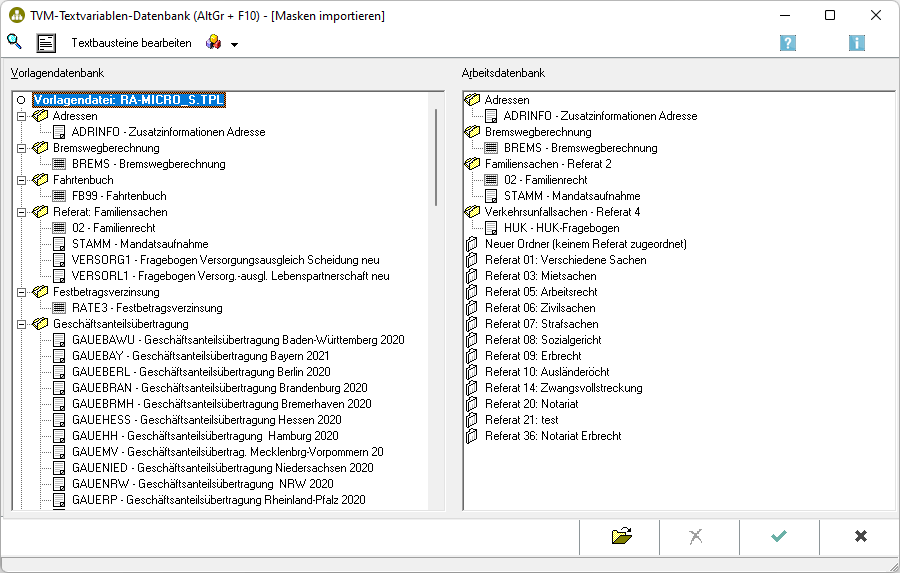
Bevor Sie die im Lieferumfang enthaltenen Masken und Formulare nutzen können, müssen diese von der Vorlagendatenbank in die Arbeitsdatenbank importiert werden. Bitte beachten Sie, dass in der Funktion "importieren" die Vorlagendatenbank im linken Fenster und die Arbeitsdatenbank im rechten Fenster angezeigt werden.
Funktionen in der Toolbar
Suchen
Hauptfenster → Suchen
Erfassungsmasken bearbeiten
Hauptartikel → Erfassungsmasken bearbeiten
Textbausteine bearbeiten
Hauptartikel → Textbausteine bearbeiten
Extras
Hauptartikel → Extras
Funktionen im Bearbeitungsbereich
Vorlagendatenbank
Die Vorlagendatenbank enthält alle von RA-MICRO zur Verfügung gestellten Formulare und Muster.
Als Vorlagendatenbank wird die von RA-MICRO mitgelieferte zentrale Vorlagendatenbank bezeichnet.
Auch von Ihnen zentral erstellte Datenbanken oder von anderen Kanzleien zur Verfügung gestellte Datenbanken werden als Vorlagendatenbank bezeichnet.
Vorlagendatei
Masken und Formulare, die in die Arbeitsdatenbank importiert werden sollen, markieren Sie mit der Maus und ziehen sie mit gedrückter linker Maustaste in den gewünschten Variablenpool der Arbeitsdatenbank.
Die Formular/Masken sind damit für den Import vorgemerkt und in der Arbeitsdatenbank blau umrandet ![]() dargestellt. Der Import wird erst nach Bestätigung mit
dargestellt. Der Import wird erst nach Bestätigung mit ![]() durchgeführt.
durchgeführt.
Anstelle einzelner Formulare/Masken können auch komplette Verzeichnisse importiert werden.
Sie können den Import auch in einen individuell neu erstellten Ordner durchführen. Wählen Sie als Ziel in diesem Fall ![]() .
.
Arbeitsdatenbank
Die Arbeitsdatenbank enthält alle Formulare und Masken, die von Ihnen aus der Vorlagendatenbank importiert oder selbst erstellt wurden.
Als Arbeitsdatenbank wird die von Ihnen tatsächlich genutzte Datenbank bezeichnet.
Ihre selbst erstellten Masken und Formulare sind zunächst nur in Ihrer Arbeitsdatenbank gespeichert. Damit sie auch anderen Nutzern zur Verfügung stehen, müssen sie in die zentrale Vorlagendatenbank exportiert werden.
Liste Arbeitsdatenbank
In der Übersicht werden alle vorhandenen Masken und Formulare angezeigt. Ist ein Formular/eine Maske der Arbeitsdatenbank aktueller als in der Vorlagendatenbank, wird es rot umrandet dargestellt.
rote Umrandung in der Liste der Arbeitsdatenbank
Ist ein Formular/eine Maske in unterschiedlichen Versionen in den beiden Datenbanken enthalten, wird die aktuelle Version rot umrandet. Das Überschreiben einer aktuellen Formularversion durch eine ältere Version erfolgt nur nach ausdrücklicher Bestätigung eines Sicherheitshinweises.
blaue Umrandung in der Liste der Arbeitsdatenbank
Haben Sie ein Formular/eine Maske mittels Drag & Drop in die Arbeitsdatenbank gezogen, wird es blau umrandet.
Diese Hervorhebung verschwindet, sobald Sie die Übernahme der importierten Masken/Formulare durch ![]() bestätigt haben.
bestätigt haben.
Funktionen in der Abschlussleiste
Vorlagen
Wollen Sie Formulare/Masken aus einer anderen als der RA-MICRO-Vorlagendatenbank importieren, können Sie hiermit die gewünschte Datenbank auswählen.
Löschen
Hiermit können Sie die Vorlagendatenbanken, die Sie nicht mehr benötigen, löschen.
OK und Schließen
Mit dieser Funktion bestätigen Sie den Import der blau umrandeten Masken und Formulare in die Arbeitsdatenbank.
Abbruch und Schließen
Hiermit brechen Sie den Import der ausgewählten Masken und Formulare ab.